2000 Erro de rede aparece ao assistir a um stream no Twitch e evita que os usuários acessem o site normalmente e assistam a qualquer stream. Normalmente aparece na seção de bate-papo e incomodou muitas pessoas ao redor do mundo.

Existem várias causas para o problema e também várias soluções. Considerando o fato de que Twitch.tv é um site online, o erro é frequentemente causado por servidores Twitch.tv quebrados ou por configuração inadequada do navegador, portanto, o problema pode ser facilmente resolvido. Siga o resto do artigo para saber mais.
O que causa o erro de rede de 2000?
Se o erro não pode ser atribuído aos servidores Twitch, então deve ser algo relacionado à configuração do seu navegador. Uma das causas mais comuns do problema deve ser a grande abundância de cookies de navegação em seu computador. Excluí-los todos deve resolver o problema.
Outro problema comum é ter um antivírus que bloqueia todos os links do Twitch por algum motivo. Isso geralmente ocorre com ferramentas antivírus gratuitas, como Avast, AVG, etc. Você pode adicionar exceções para Twitch facilmente em qualquer antivírus.
Solução 1: Exclua os cookies do seu navegador
Este é provavelmente o método mais fácil que você pode usar para corrigir o problema e é por isso que o escolhemos como nosso favorito e o colocamos em primeiro lugar. Muitos cookies em seu navegador só podem causar problemas e é inteligente eliminá-los de vez em quando, pois isso não deve afetar muito sua experiência de navegação.
Mozilla Firefox:
- Abra o navegador Mozilla Firefox clicando duas vezes em seu ícone na área de trabalho ou procurando por ele no menu Iniciar.
- Clique no botão semelhante a uma biblioteca localizado na parte superior direita da janela do navegador (à esquerda no botão do menu) e navegue até Histórico >> Limpar histórico recente ...

- Existem algumas opções para você gerenciar agora. Na configuração Intervalo de tempo para limpar, escolha “Tudo” clicando na seta que abrirá o menu suspenso.
- Clique na seta ao lado de Detalhes onde você pode ver exatamente o que será excluído ao selecionar a opção Limpar histórico, pois o significado não é o mesmo que em outros navegadores e inclui todos os tipos de dados de navegação.
- Recomendamos que você escolha Cookies antes de clicar em Limpar agora. Aguarde a conclusão do processo e reinicie o navegador. Verifique se o problema desapareceu agora.
Google Chrome:
- Limpe seus dados de navegação no Google Chrome clicando nos três pontos verticais no canto superior direito da janela. Em seguida, clique na opção “Mais ferramentas” e depois em “Limpar dados de navegação”. Para limpar tudo, escolha a configuração “desde o início” como o período de tempo e selecione os tipos de dados que deseja excluir. Recomendamos que você limpe o cache e os cookies.

- Para se livrar de TODOS os cookies, clique novamente nos três pontos e selecione Configurações. Role para baixo e expanda as configurações avançadas.
- Abra as configurações de Conteúdo e role para baixo até a lista de todos os cookies que permaneceram depois que você já os excluiu na Etapa 1. Exclua todos os cookies que encontrar lá.
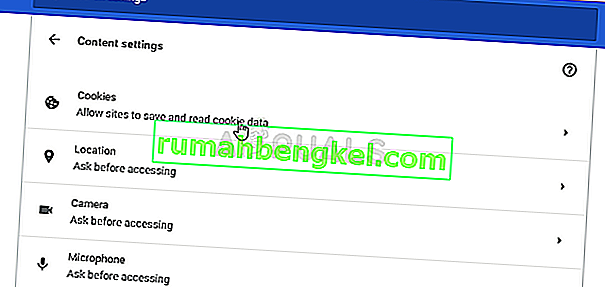
- Reinicie o computador novamente e verifique se o erro de rede 2000 ainda aparece ao assistir a uma transmissão no Twitch.
Solução 2: faça uma exceção para Twitch em seu antivírus
Esse método funcionou para muitos usuários que lutaram com esse erro. Por algum motivo, sua ferramenta antivírus pode estar bloqueando o Twitch de transmitir corretamente e você pode precisar adicionar uma exceção para eles em seu antivírus.
Como o problema pode ocorrer em qualquer antivírus, aqui está um método geral para todos eles a fim de resolver o problema em qualquer um deles.
- Abra a interface de usuário do antivírus clicando duas vezes em seu ícone na bandeja do sistema (parte direita da barra de tarefas na parte inferior de qualquer tela) ou pesquisando-o no menu Iniciar.
- A configuração Exceção está localizada em locais diferentes em relação às diferentes ferramentas antivírus. Muitas vezes pode ser encontrado simplesmente sem muitos problemas, mas aqui estão alguns guias rápidos sobre como encontrá-lo nas ferramentas antivírus mais populares:
- Kaspersky Internet Security : Página inicial >> Configurações >> Adicional >> Ameaças e exclusões >> Exclusões >> Especificar aplicativos confiáveis >> Adicionar.
- AVG : Home >> Configurações >> Componentes >> Web Shield >> Exceções.
- Avast : Home >> Configurações >> Geral >> Exclusões.
Você também pode tentar desabilitar o Antivírus se não houver uma opção para adicionar manualmente uma exceção a ele.
Aqui está como resolver o problema na interface do usuário do AVG, já que este antivírus foi relatado como bastante problemático quando se trata de Twitch e streaming.
- Abra a interface de usuário do AVG clicando duas vezes em seu ícone na área de trabalho ou localizando-o na bandeja do sistema na parte inferior direita da tela. Clique com o botão direito no ícone na bandeja do sistema e selecione Abrir
- Navegue até Menu >> Configurações e clique para alternar para a guia Componentes na nova janela que será aberta.
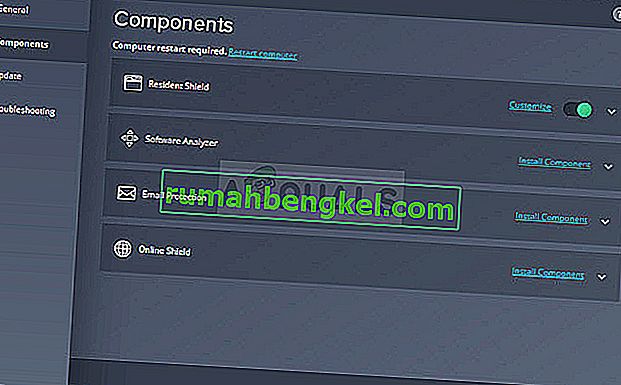
- Clique no botão Personalizar próximo à entrada do Web Shield na lista e navegue até a guia Exceções.
- Nos URLs para excluir, digite nas seguintes entradas a fim de tentar corrigir o código de erro 76997 no Gmail:
twitch.tv/*
* .twitch.tv








